nvidia win10应用显示白屏 win10系统NVIDIA控制面板打不开黑屏
更新时间:2024-03-07 10:21:38作者:kzmyhome
近期不少用户反映在使用Win10系统时遇到了一些麻烦,其中包括NVIDIA应用显示白屏以及NVIDIA控制面板无法打开黑屏等问题,这些问题的出现给用户的使用体验带来了一定的困扰,也引发了广泛的关注。为了解决这些问题,我们需要深入了解其原因,并寻找相应的解决方法。本文将就此展开讨论,希望能给受困的用户提供一些帮助和指导。
操作方法:
1.同时按下WIN+R调出运行,如下图所示

2.运行中输入services.msc回车,如下图所示
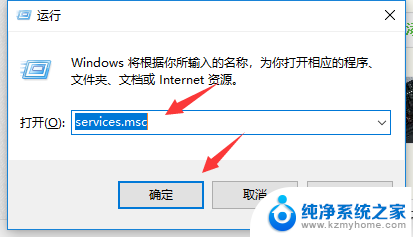
3.找到服务NVIDIA Display Container LS然后双击进入,如下图所示
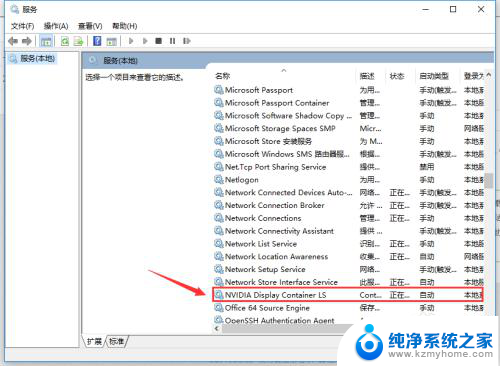
4.点击启动类型后面的箭头,如下图所示
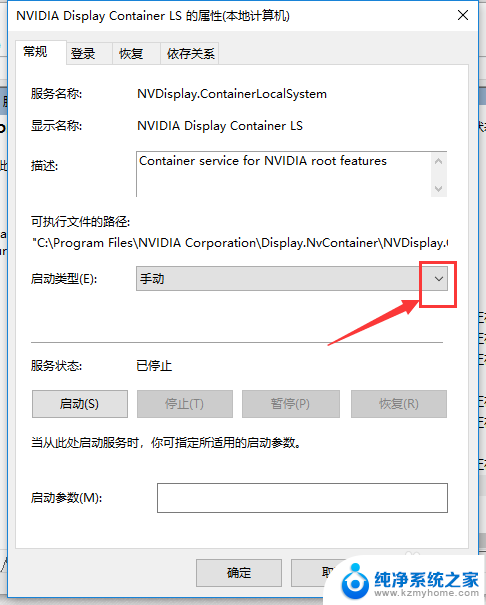
5.将启动类型修改为自动,如下图所示
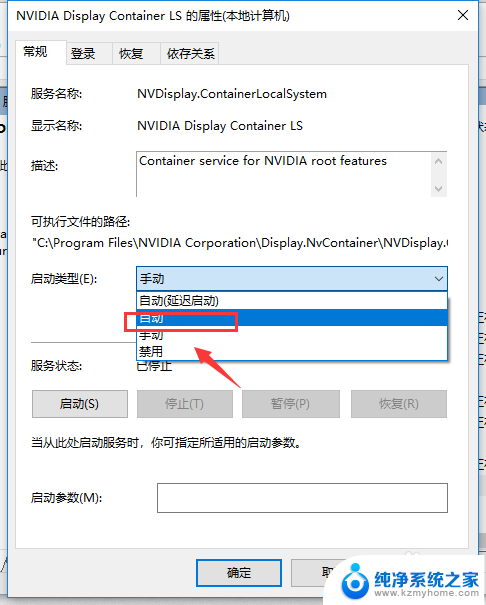
6.点击启动按钮,等待功能启动,如下图所示
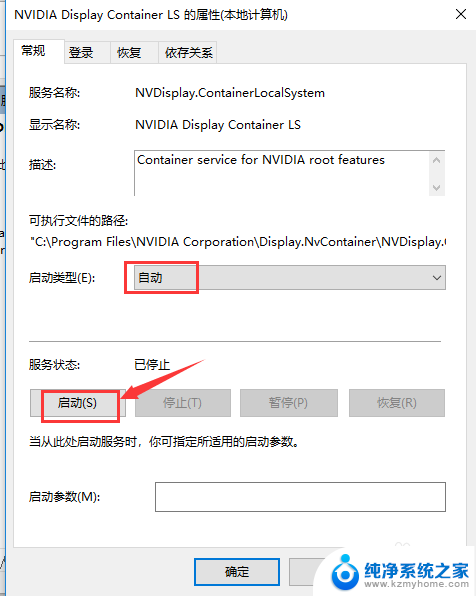
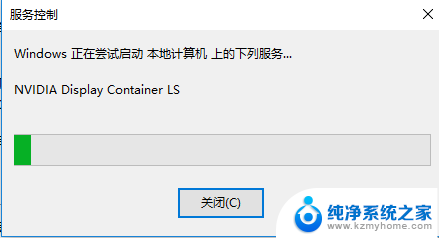
7.设置完毕,点击应用按钮,重启一下电脑就可以打开nivida控制面板呢,如下图所示
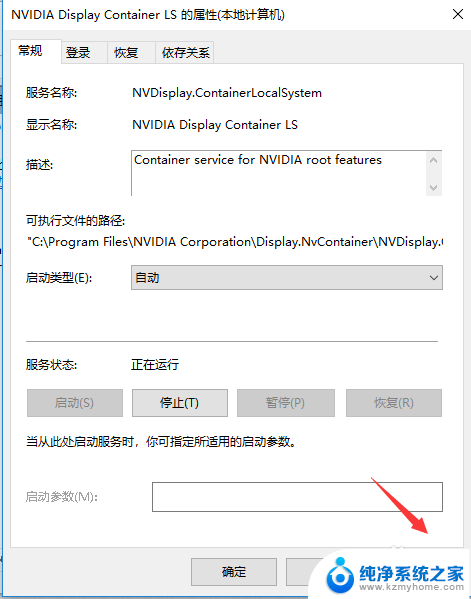
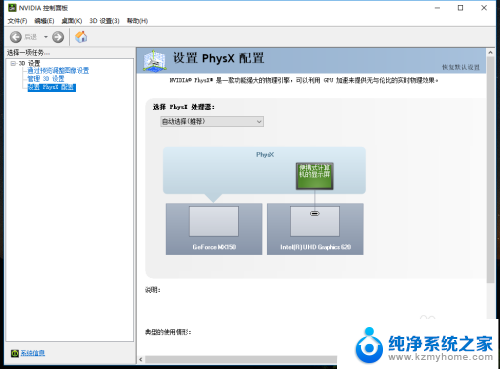
以上是解决NVIDIA在Windows 10中应用显示白屏问题的全部内容,如果您遇到相同问题,可以参考本文中介绍的步骤进行修复,希望这对大家有所帮助。
nvidia win10应用显示白屏 win10系统NVIDIA控制面板打不开黑屏相关教程
- win10找到控制面板 Win10怎么打开控制面板
- win10怎么调出核心显卡控制面板 Win10找不到显卡控制面板怎么办
- 显示器打不开显示无信号 显示屏无信号黑屏怎么办
- win10系统在控制面板中找不到打印机 Win10系统找不到打印机驱动怎么办
- win10打印设置黑白 win10系统如何设置打印机为黑白打印
- win11控制系统在哪里 win11控制面板在哪个位置
- win10输入法面板不见了 win10控制面板输入法丢失解决方法
- 开机之后显示器不亮 电脑开机显示器黑屏解决方法
- 蓝屏后电脑开机显示屏显示无信号黑屏怎么办 电脑屏幕显示无信号然后变黑怎么办
- win10一打开软件就弹出用户账户控制 Win10用户账户控制窗口不断弹出
- 英伟达股价四连跌失守关键技术位,分析师警示短期动能转弱风险
- 那些逆风翻盘的品牌:超威AMD篇,探索其成功之路
- GPU、CUDA之外,NVIDIA还有Jetson Thor,剑指机器人市场的最新产品信息
- 对于大多数人来说,显卡真的性能过剩了吗?如何选择适合自己的显卡性能?
- NVIDIA发布全球首个 DRIVE AGX Thor 开发者套件,抢先体验汽车领域革新技术
- 明年6月后,部分老旧英伟达显卡或无法正常启动,如何解决?
微软资讯推荐
- 1 那些逆风翻盘的品牌:超威AMD篇,探索其成功之路
- 2 GPU、CUDA之外,NVIDIA还有Jetson Thor,剑指机器人市场的最新产品信息
- 3 对于大多数人来说,显卡真的性能过剩了吗?如何选择适合自己的显卡性能?
- 4 NVIDIA发布全球首个 DRIVE AGX Thor 开发者套件,抢先体验汽车领域革新技术
- 5 Win11无限转圈?教你解决Win11欢迎界面问题!如何应对Win11欢迎界面无限加载的困扰?
- 6 NVIDIA新加坡营收达100亿美元!仅次于美国居第二,亚洲第一的科技巨头
- 7 AMD原装处理器散热器“幽灵”螺旋与棱镜进入停产阶段,如何选择替代产品?
- 8 NVIDIA全栈技术加速枢途科技构建具身训练数据新范式:领先AI训练技术带来数据处理革新
- 9 服务器CPU,变局已至!—如何选择适合自己的服务器CPU?
- 10 微软Win11更新:修复多个bug,新增新功能最新消息
win10系统推荐
系统教程推荐
- 1 win11键盘突然变成快捷键 win11键盘快捷键取消方法
- 2 windows10复制文件需要管理员权限 如何解决需要管理员权限才能复制文件夹的问题
- 3 右键新建没有ppt怎么办 Win10右键新建菜单中没有PPT如何添加
- 4 打开电脑触摸板 win10触摸板功能开启
- 5 多个word在一个窗口打开 Word如何实现多个文件在一个窗口中显示
- 6 浏览器分辨率怎么调整 浏览器如何设置屏幕分辨率
- 7 笔记本电脑开不了机怎么强制开机 笔记本电脑按什么键强制开机
- 8 怎样看是不是独立显卡 独立显卡型号怎么查看
- 9 win11电脑唤醒不了 Win11睡眠无法唤醒怎么解决
- 10 无线网络密码怎么改密码修改 无线网络密码如何更改